华为荣耀畅玩6A怎么设置锁屏签名
时间:2017-07-22 11:48:44 作者:啤酒 阅读:2949120
华为荣耀畅玩6A锁屏签名怎么设置?小伙伴们是不是很想知道呢?52z飞翔网小编为大家带来了华为荣耀畅玩6A设置锁屏签名方法教程,大家一起来看看吧!

1、首先我们先打开【设置】,然后找到【锁屏设置】,打开我们再点击【锁屏签名】。(如下图)
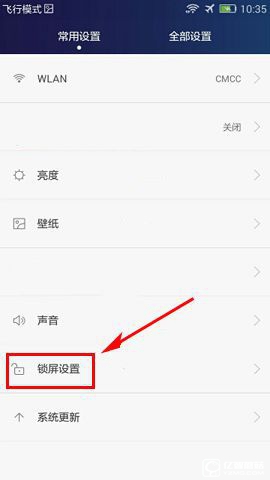
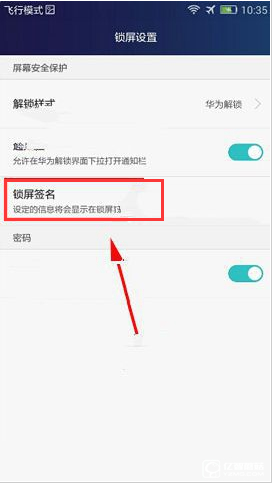
2、设置完后当我们查看的时候就有显示了。(如下图)

小伙伴们学会如何设置华为荣耀畅玩6A锁屏签名了吗?
相关文章
-

- 华为荣耀畅玩6A怎么设置锁屏签名
-
华为荣耀畅玩6A锁屏签名怎么设置?小伙伴们是不是很想知道呢?52z飞翔网小编为大家带来了华为荣耀畅玩6A设置锁屏签名方法教程,大家一起来看看吧!
2949120







